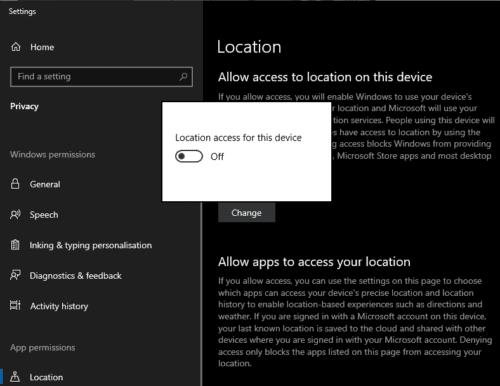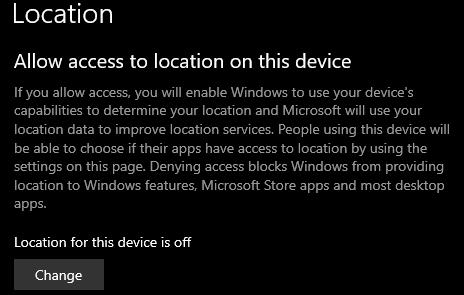Viena no daudzajām funkcijām, ko atbalsta sistēma Windows 10, ir atrašanās vietas pakalpojumi. Atrašanās vietas pakalpojumus var izmantot, lai sniegtu vietējo informāciju par jūsu ierīci, piemēram, vietējās laika prognozes vai tuvumā esošos restorānus. Atrašanās vietas noteikšanas pakalpojumus var izmantot pat, lai palīdzētu atrast ierīci, ja to pazaudējat. Taču daudzi cilvēki uzskata, ka viņu atrašanās vietas izsekošana ir invazīva.
Lai gan šīs funkcijas var būt noderīgas klēpjdatoriem, maz ticams, ka kādam kādreiz būs jāseko sava galddatora atrašanās vietai — tie parasti nepārvietojas. Šajā rokasgrāmatā ir aprakstīts, kā pilnībā atspējot atrašanās vietas noteikšanas pakalpojumus (jebkura veida Windows 10 datorā).
Lai labajā lapā atvērtu lietotni Iestatījumi, nospiediet Windows taustiņu, ierakstiet “Atrašanās vietas konfidencialitātes iestatījumi” un nospiediet taustiņu Enter. Augšējais iestatījums ir “Atļaut piekļuvi atrašanās vietai šajā ierīcē”, noklikšķiniet uz “Mainīt”, lai atvērtu nelielu uznirstošo logu. Šajā uznirstošajā logā ir viens slīdnis ar nosaukumu “Atrašanās vietas piekļuve šai ierīcei”. Pārslēdziet slīdni uz “Izslēgts”.
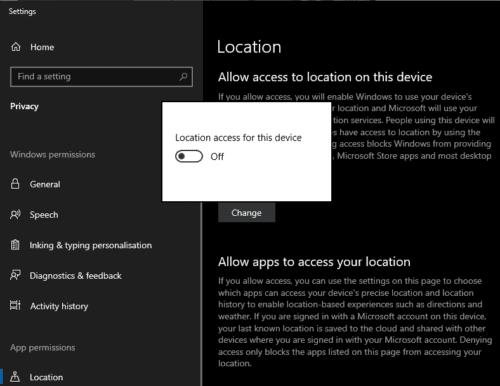
Pārslēdziet slīdni uz "Izslēgts" pēc noklikšķināšanas uz "Mainīt" atrašanās vietas konfidencialitātes iestatījumu augšdaļā.
Lai apstiprinātu, ka atrašanās vietas pakalpojumi tagad ir atspējoti, noklikšķiniet uz ārā uznirstošajā logā. Tekstam virs lodziņa tagad vajadzētu būt uzrakstam “Šīs ierīces atrašanās vieta ir izslēgta”.
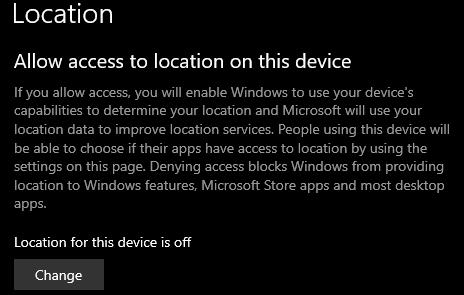
Ja tekstā ir rakstīts “Atrašanās vieta šai ierīcei ir izslēgta”, atrašanās vietas pakalpojumi ir atspējoti.